mayo 31, 2025
Cómo instalar la impresora de tickets en Windows, Mac y Linux (Método raw)
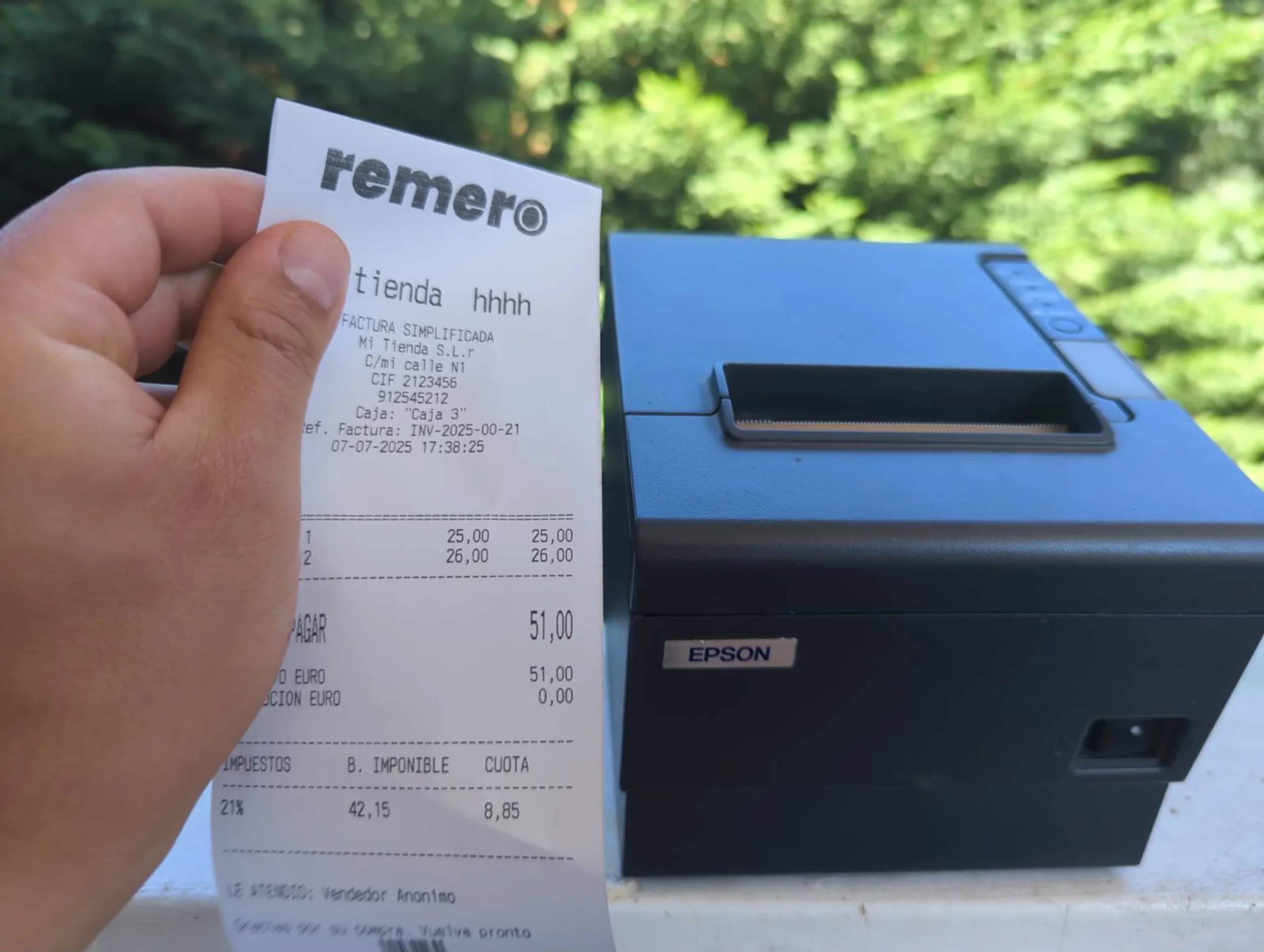
Este tutorial es compatible con cualquier impresora de tickets (literalmente cualquiera) y cualquier ordenador.
Paso 1: Elije el sistema operativo que estás usando en tu ordenador o computadora.
Lo normal es que estés usando Windows. Pero quizás tengas un Mac o un Linux.
Haz clic en el sistema operativo que estás usando:
Instalar la impresora tickets en Windows
Si prefieres seguir un vídeo en vez de leer, puedes ver como se hace paso a paso en el siguiente vídeo:
Paso 1: Descarga e instala Qz
Necesitas descargar e instalar Qz.
Por si tienes curiosidad, Qz es un programa que será el encargado de enviar el ticket a tu impresora de tickets.
Descargar Qz para Windows ahora
Paso 2: Instala la impresora de tickets en el sistema
Confía en mi. He instalado cientos de impresoras de tickets de todas las marcas. Si sigues mis pasos todo irá bien.
Para empezar necesito que enciendas y conectes por usb la impresora de tickets con el ordenador.
Ahora haz clic en el botón de inicio de Windows y escribe «Panel de Control». Haz clic en Panel de control
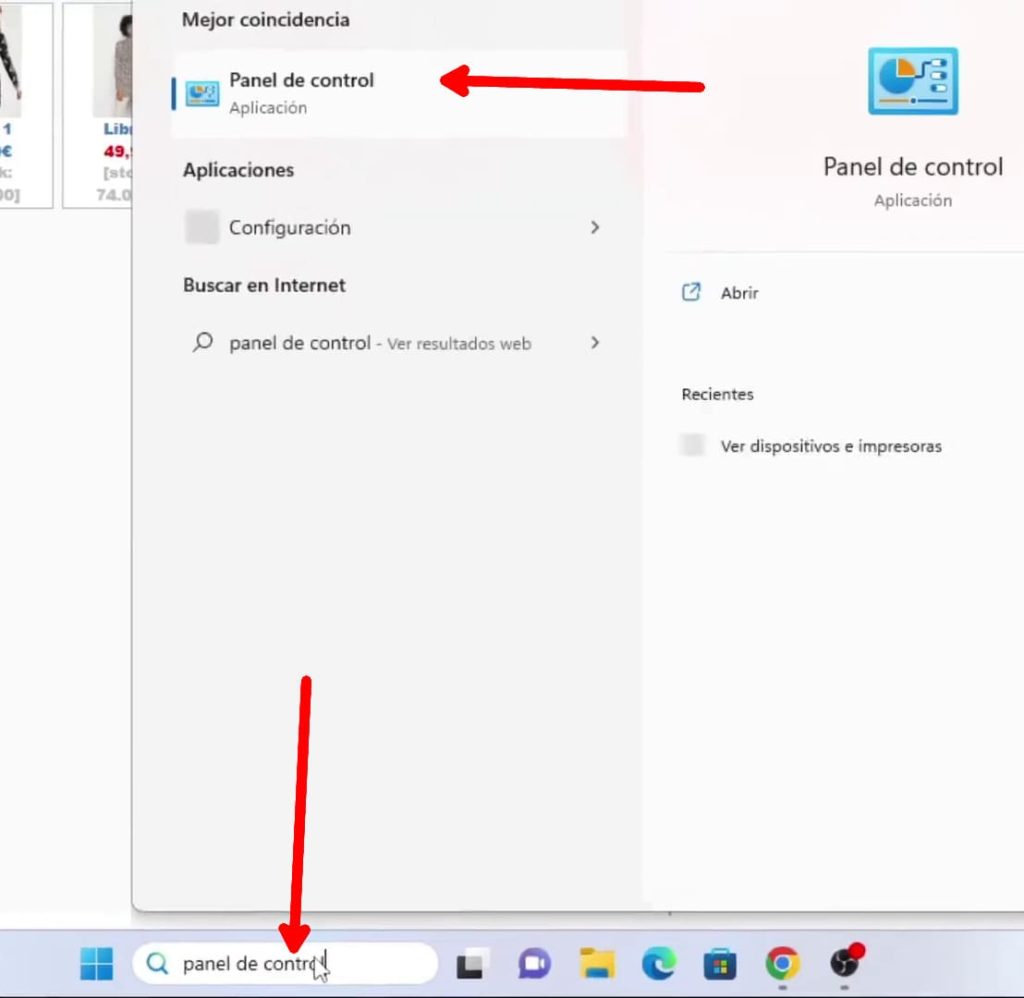
Haz clic en Ver Dispositivos e impresoras.
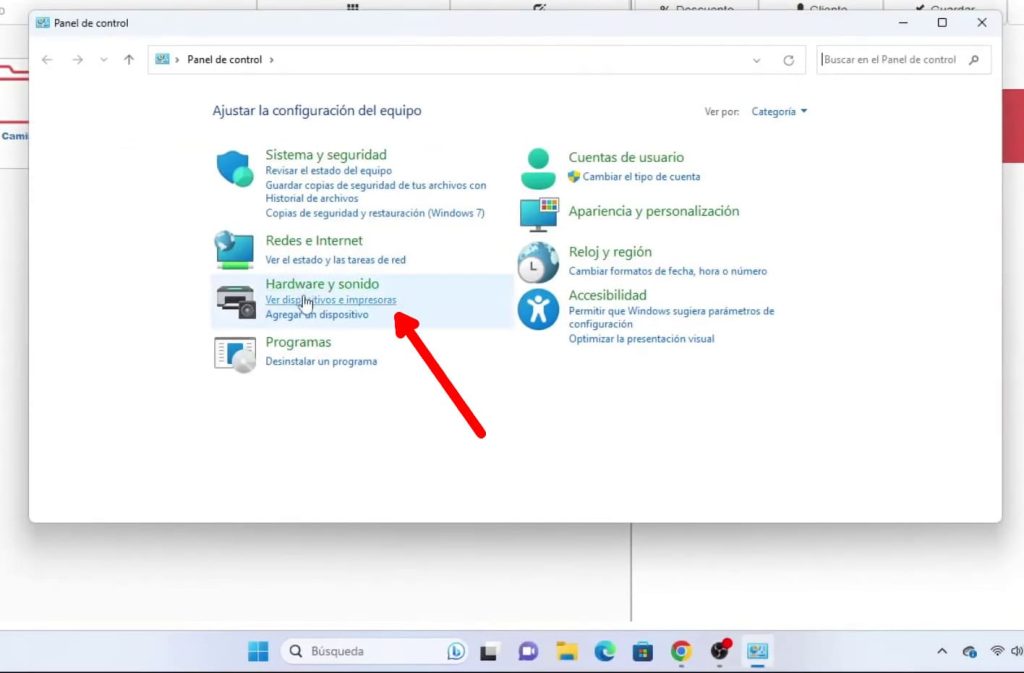
Haz clic en Impresoras y Escáneres
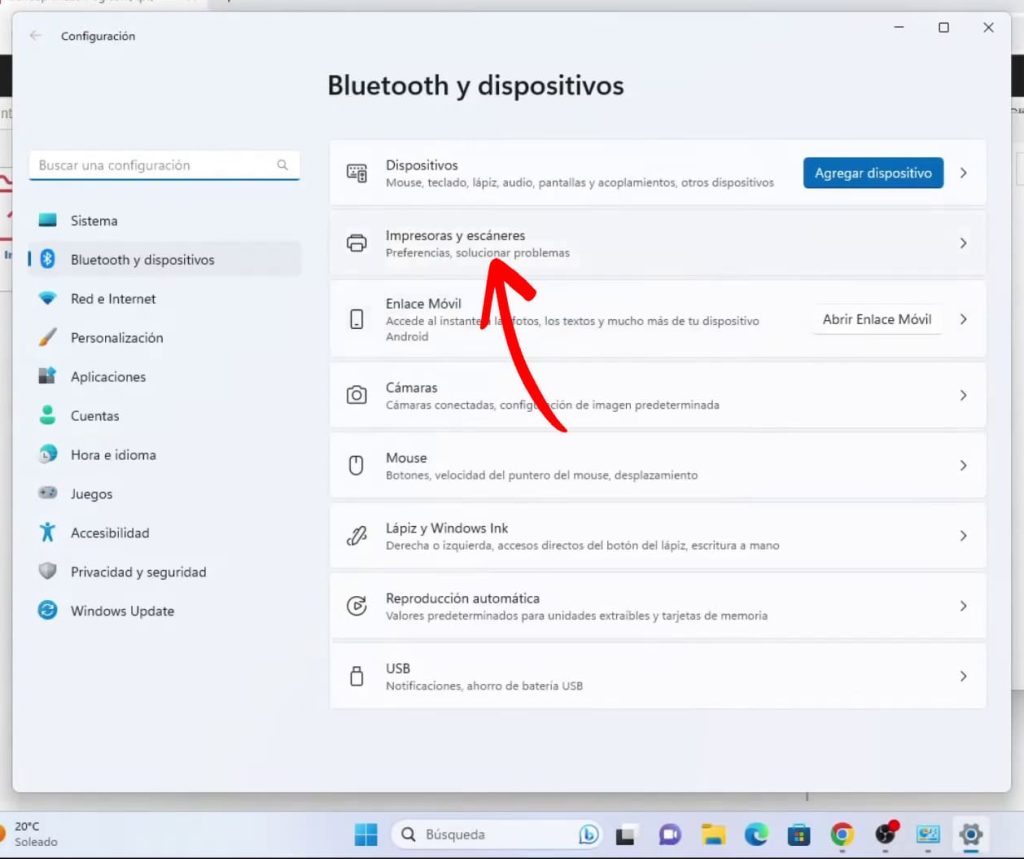
Haz clic en Agregar dispositivo y espera a que aparezca el botón de Agregar manualmente.
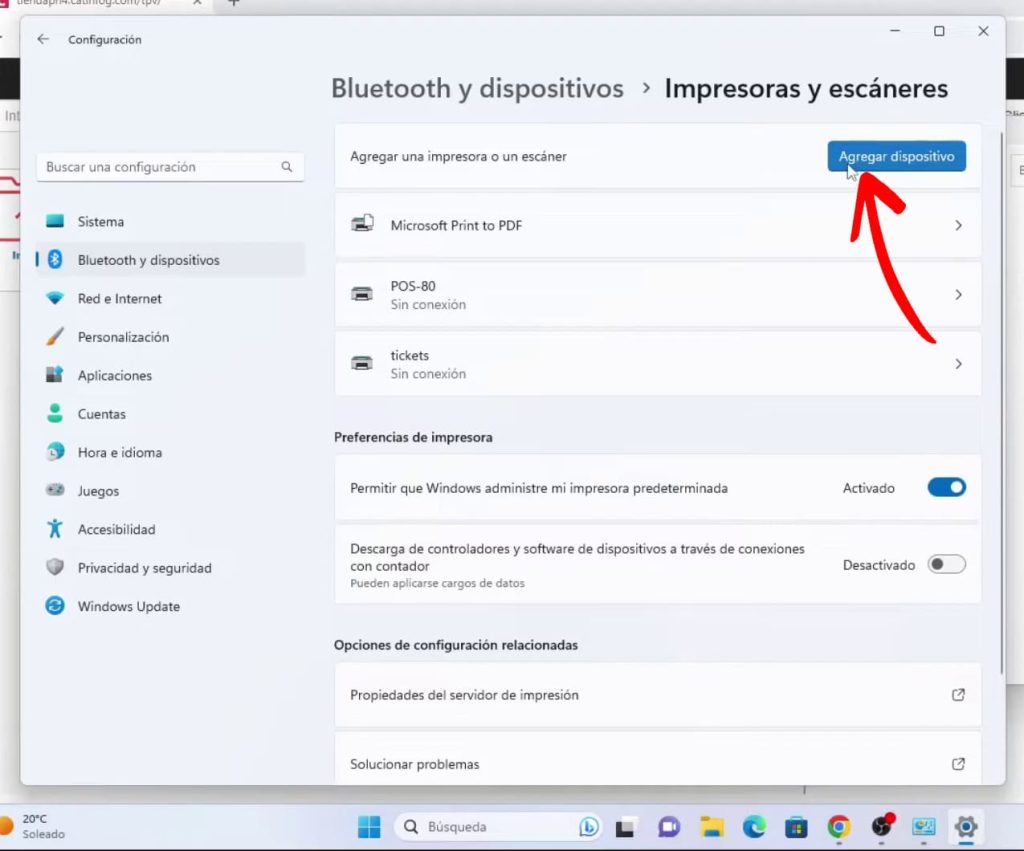
Haz clic en agregar manualmente
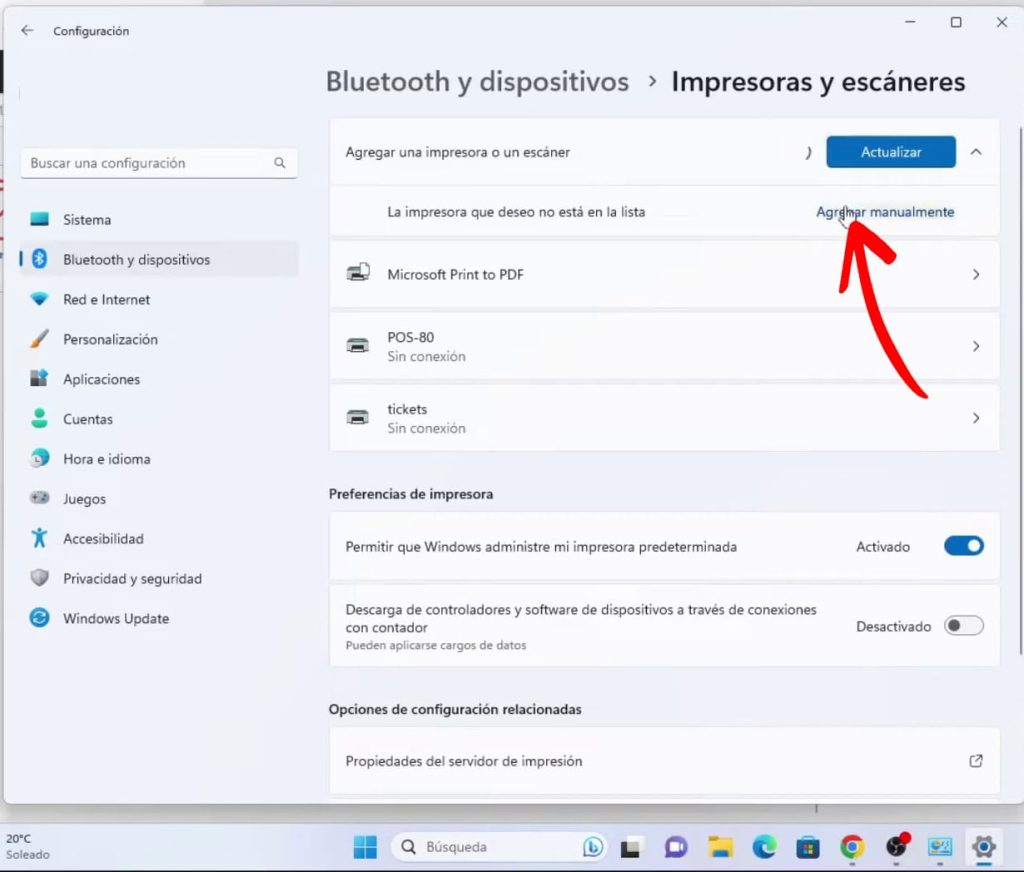
Haz clic en «Agregar una impresora local o de red con configuración manual» y en Siguiente.
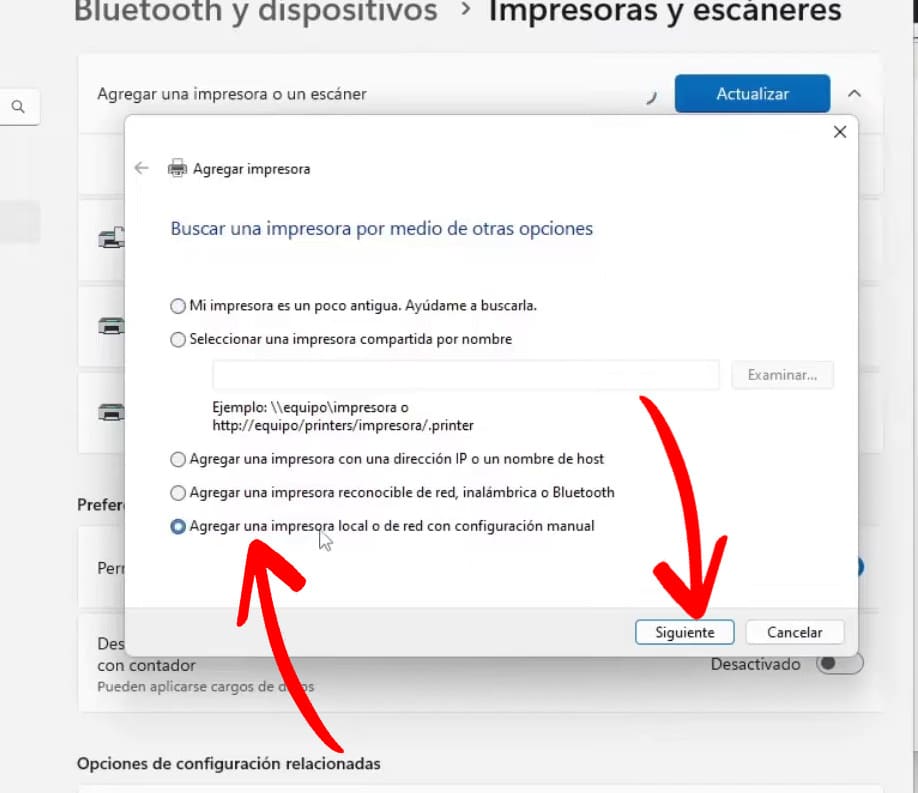
Haz clic en Usar un puerto existente y elige un puerto usb y clic en Siguiente. Distinguirás los puertos usb porque pone USB en el nombre. Si hay varios puertos que tienen la palabra USB, no te preocupes y escoge uno de ellos.
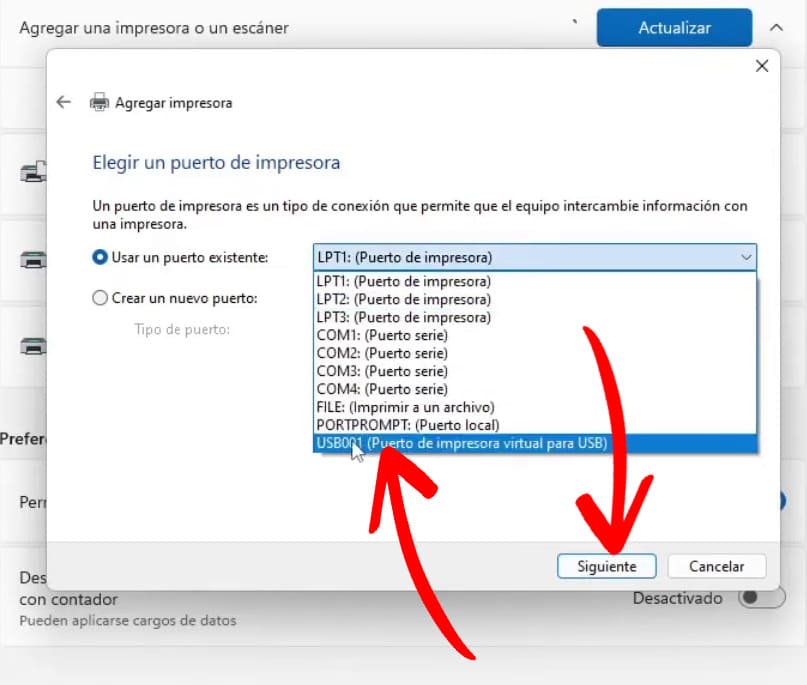
Ahora hay que elegir el driver. A la izquierda haz clic en Generic y a la derecha en Generic / Text Only. Y clic en Siguiente.
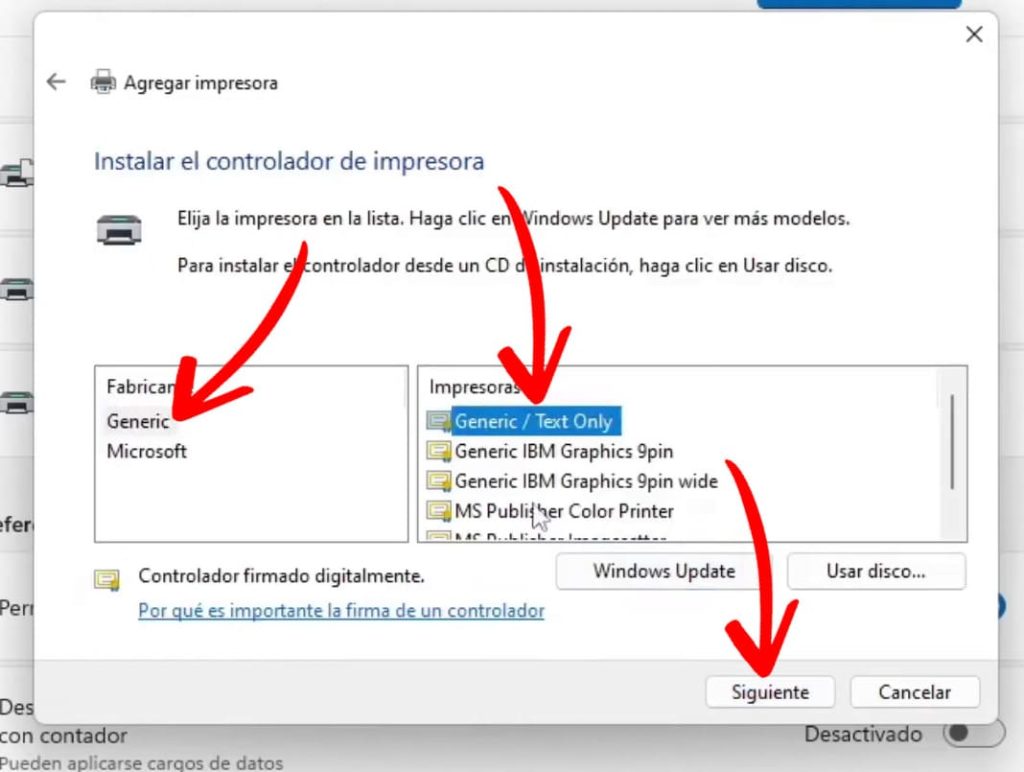
Si te aparece el mensaje ¿Qué versión de controlador desea usar?, ponga lo que ponga haz clic en siguiente.
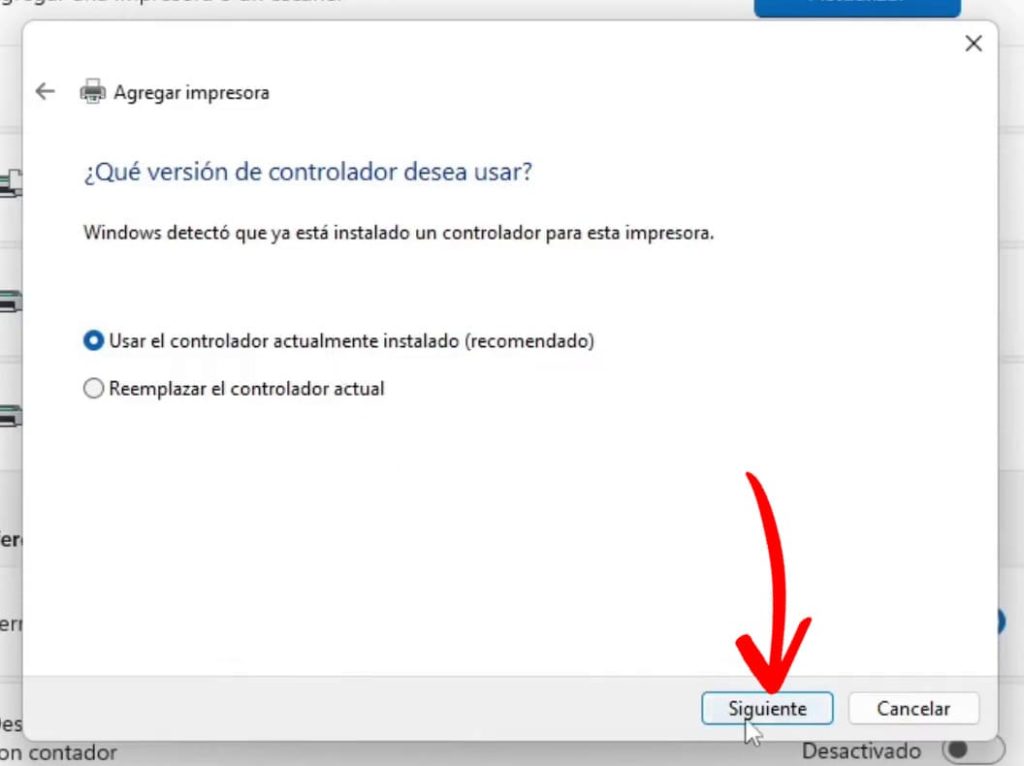
En «Escriba un nombre de impresora», escribe un nombre descriptivo y corto. Por ejemplo tickets raw.
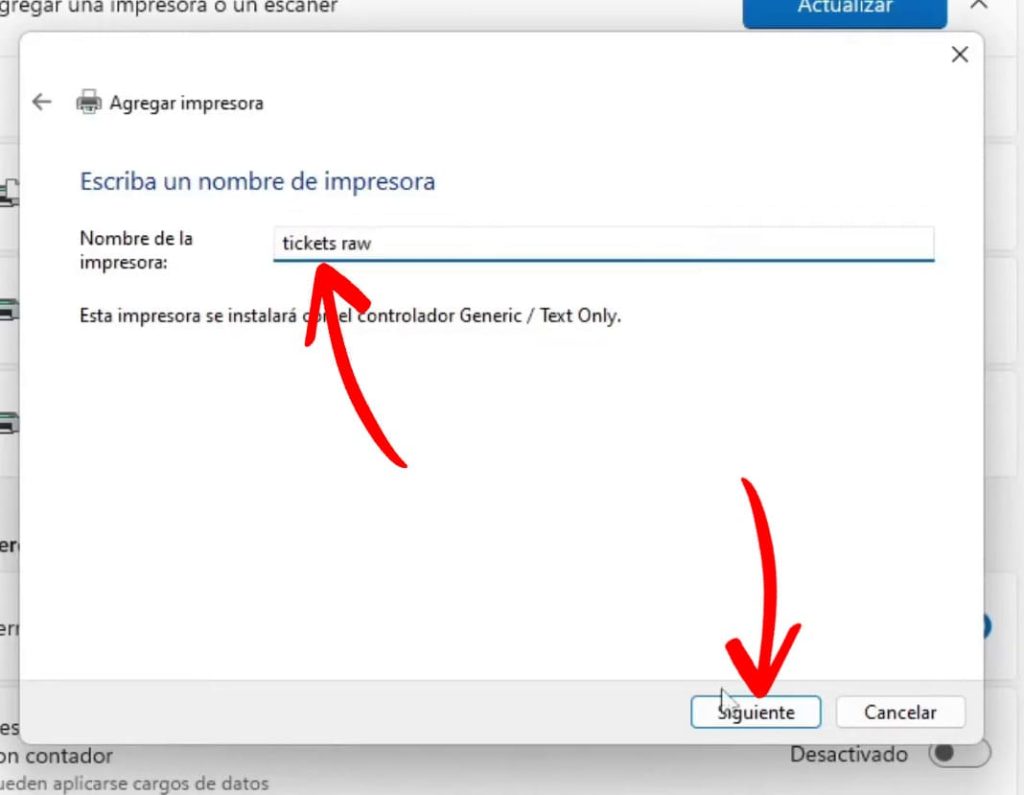
En compartir impresora, simplemente haz clic en Siguiente.
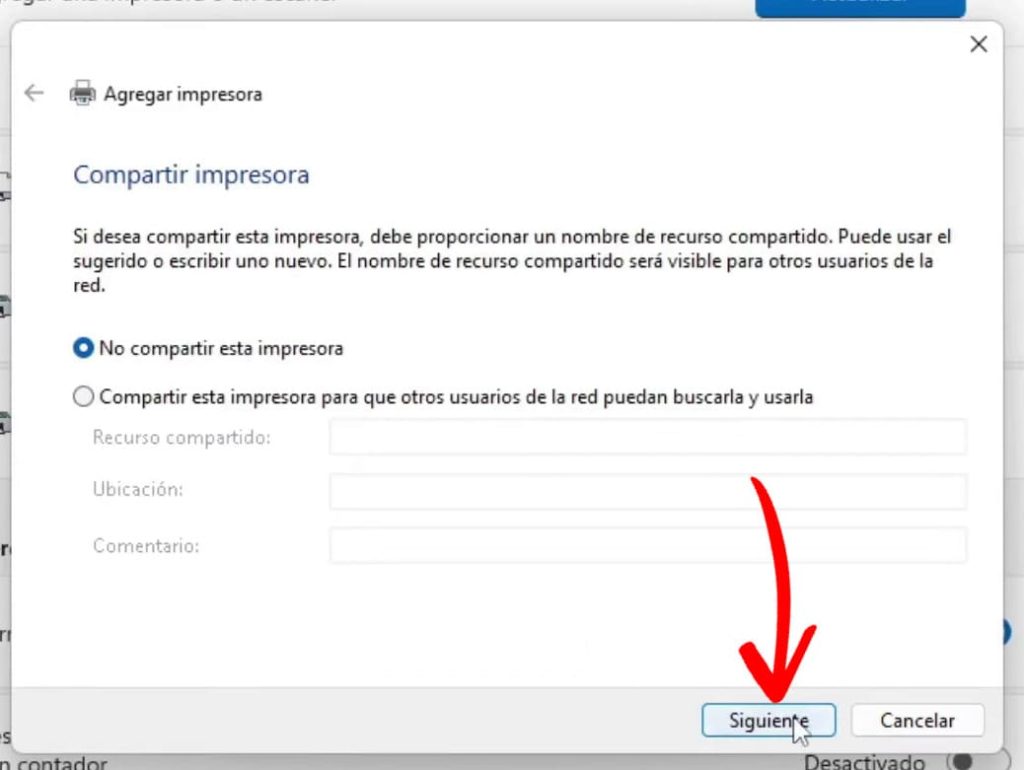
Haz clic en «Imprimir una página de prueba».
Si el ticket se imprime, enhorabuena, ya has terminado la instalación de la impresora y ya puedes cerrar todas las ventanas.
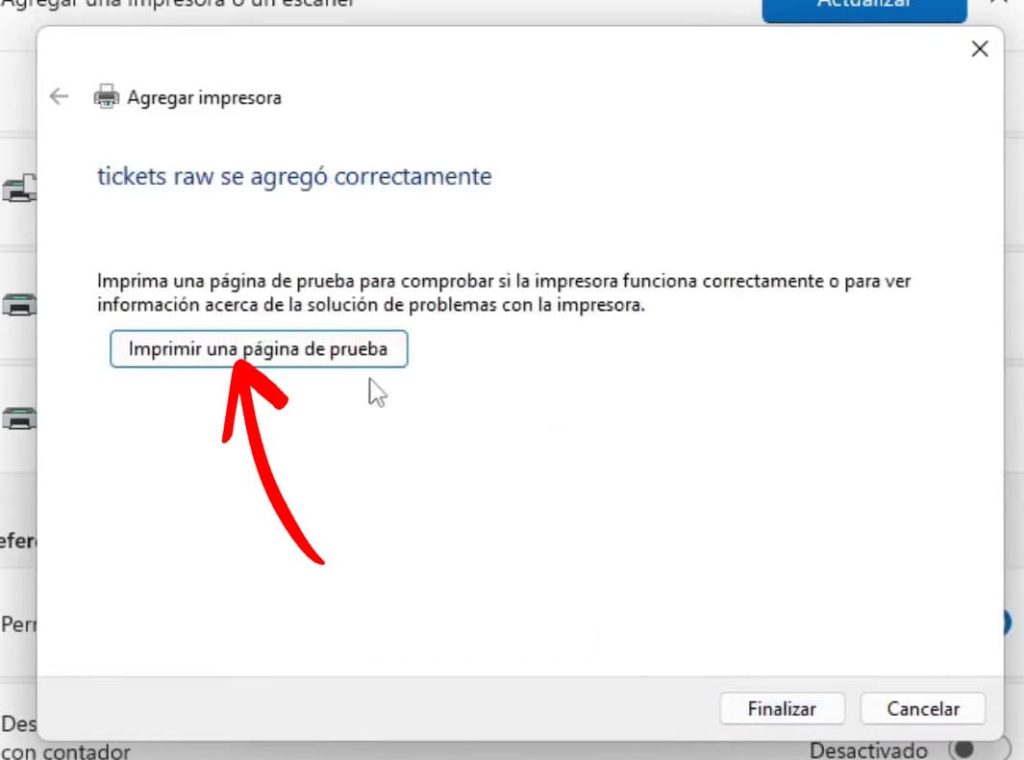
Si te aparece un error de impresión como el de la imagen y el ticket no se imprime, todavía nos queda un poquito.
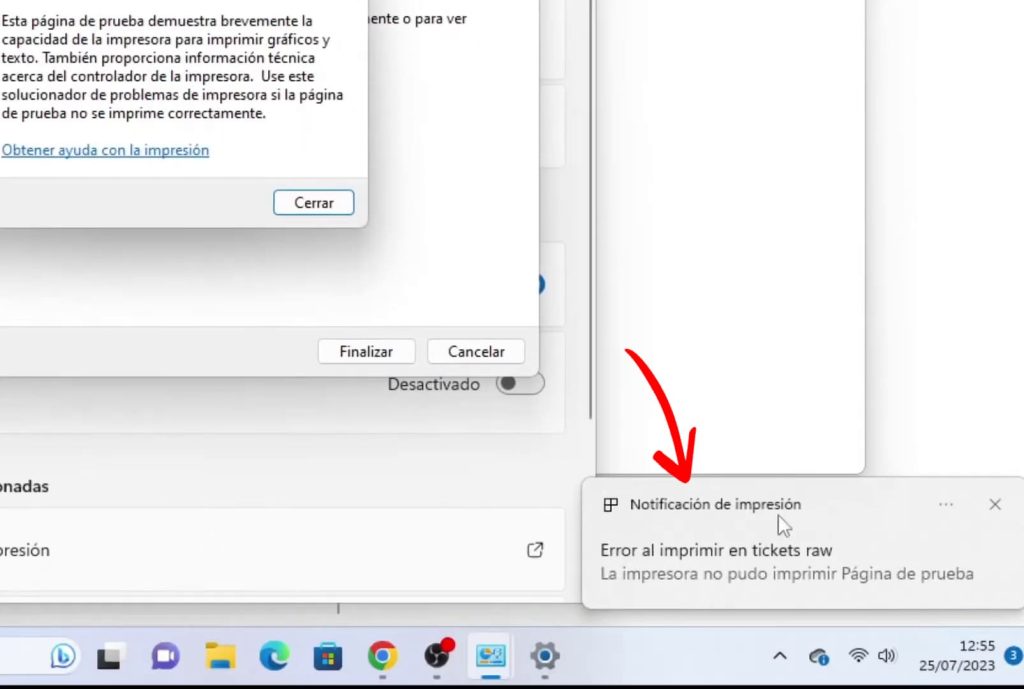
Vuelve a la ventana de Impresoras y escáneres y haz clic en la impresora Tickets raw.
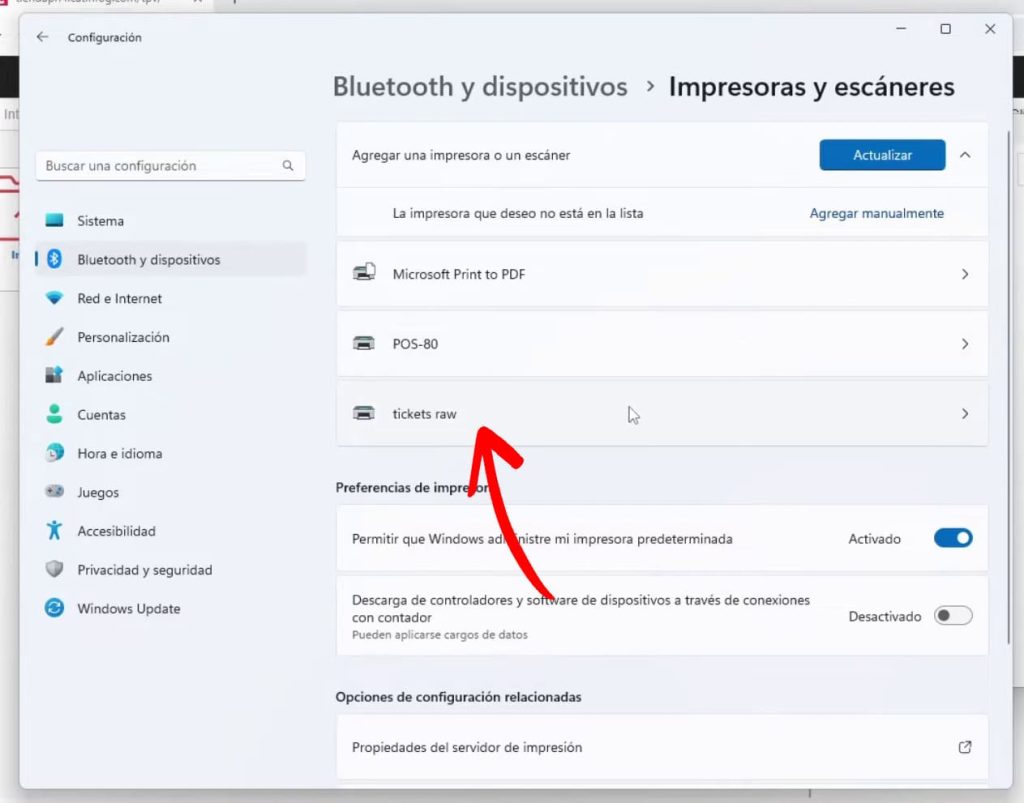
Haz clic en propiedades de impresora.
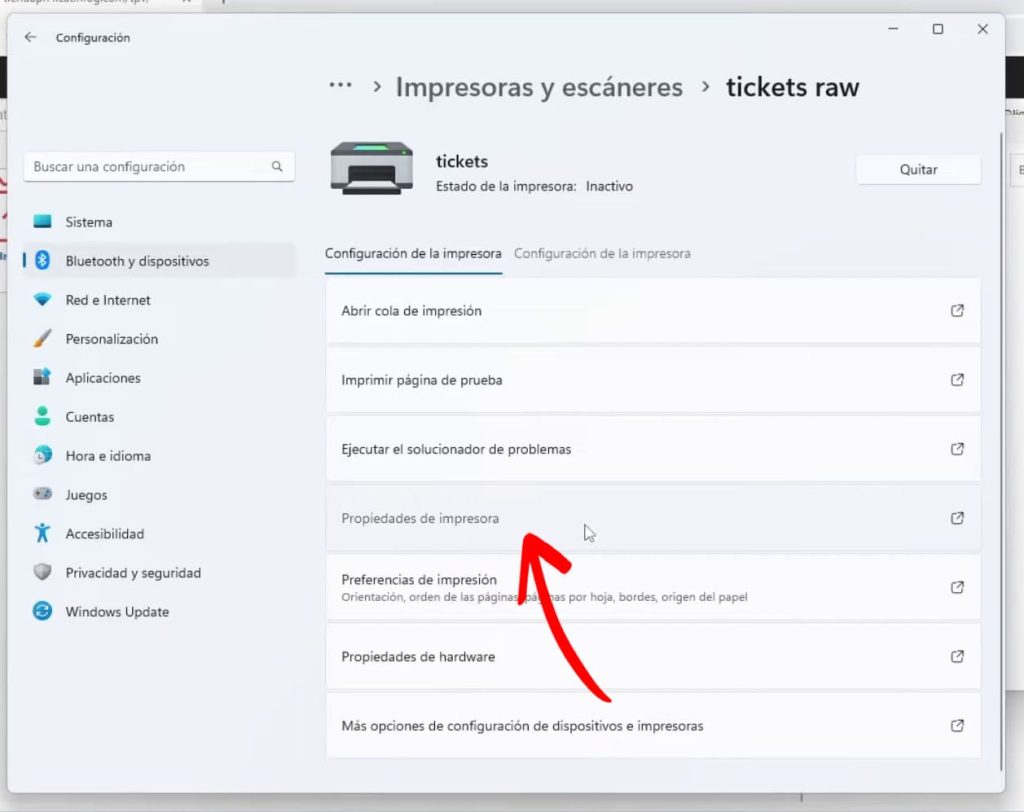
Haz clic en puertos.
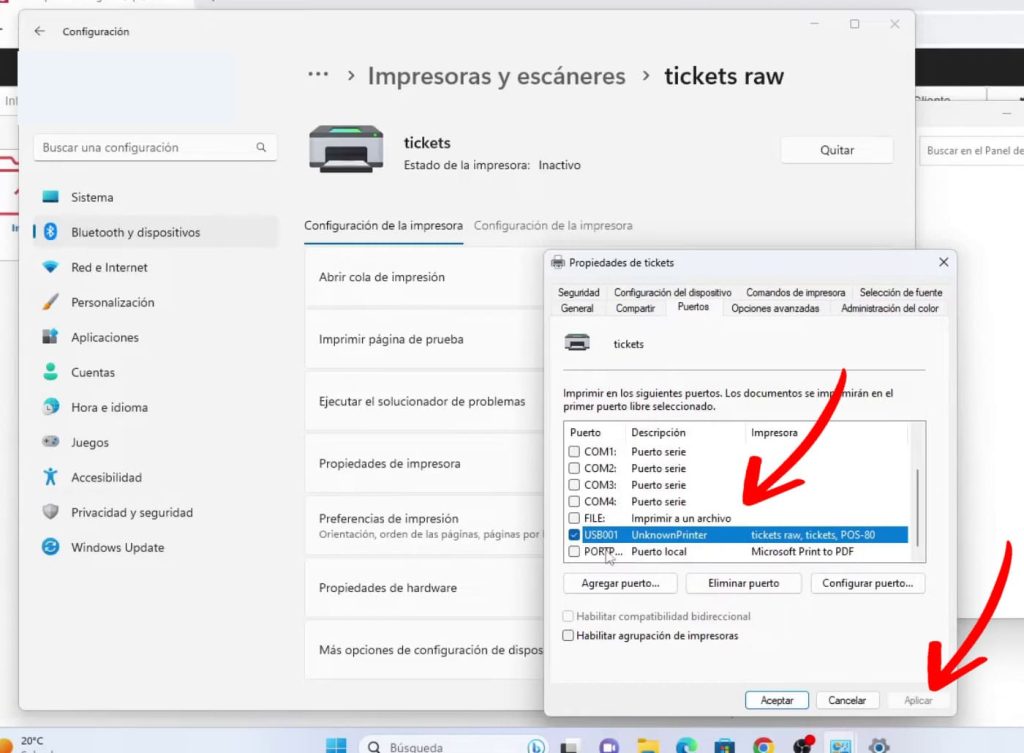
Selecciona cualquier otro puerto USB y clic en aplicar.

Debería salir el ticket, pero si no sale, selecciona el siguiente puerto usb y clic en aplicar y esperas unos segundos ver si ya imprime. Y así con todos los puertos usb hasta que los termines o en uno de ellos ya imprima.
En caso de que ni así se imprima el ticket, debes hacer lo siguiente:
- Revisa que la impresora esté encendida.
- También debes revisar que el cable usb esté conectado fuertemente tanto al ordenador como a la impresora.
- Por ultimo, desconecta y vuelve a conectar el cable usb.
- apaga y enciende la impresora.
- Cambia físicamente el cable usb de puerto, esperando unos segundos, y si no imprime ir cambiando por todos los puertos usb físicos que tenga el ordenador hasta que imprima.
Ahora vuelve al ordenador y vuelve a cambiar el puerto usb de la impresora y aplica. Cuando des con el puerto correcto, el ticket se imprimirá.
Paso 3: Selecciona la impresora en Remero
Ánimo, queda lo más fácil.
Inicia sesión en el panel de control de tu tpv de Remero.
A continuación ve a Configuración y a impresión.
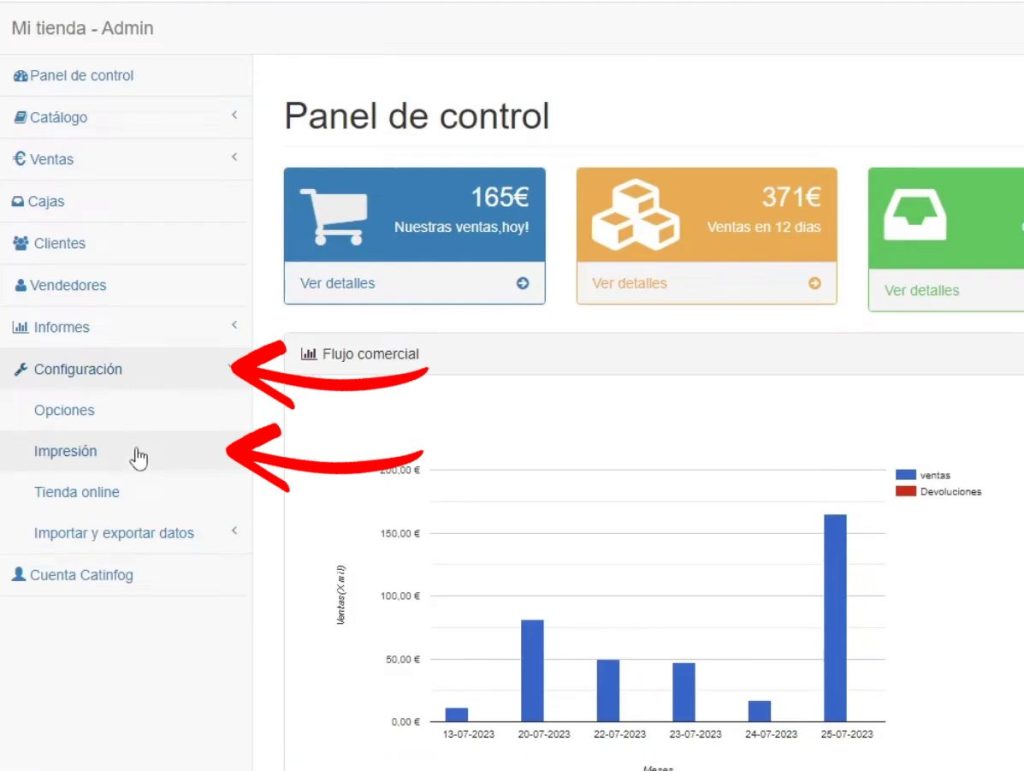
Selecciona el método de impresión de tickets como 58mm Raw o 80mm Raw dependiendo del ancho de papel de tickets que estés usando en tu impresora de tickets (normalmente es 80mm).
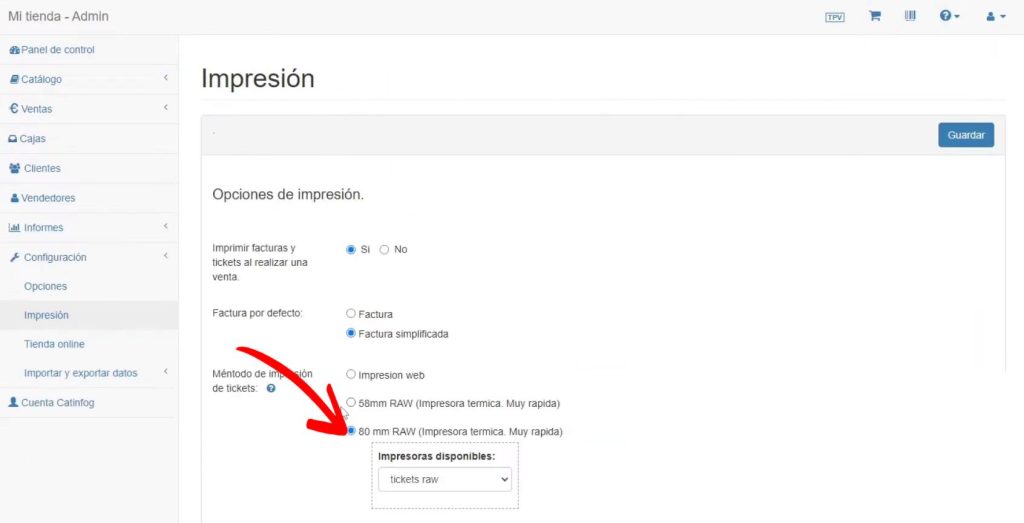
Selecciona la impresora de tickets («tickets raw la hemos llamado en este tutorial») y haz clic en guardar.
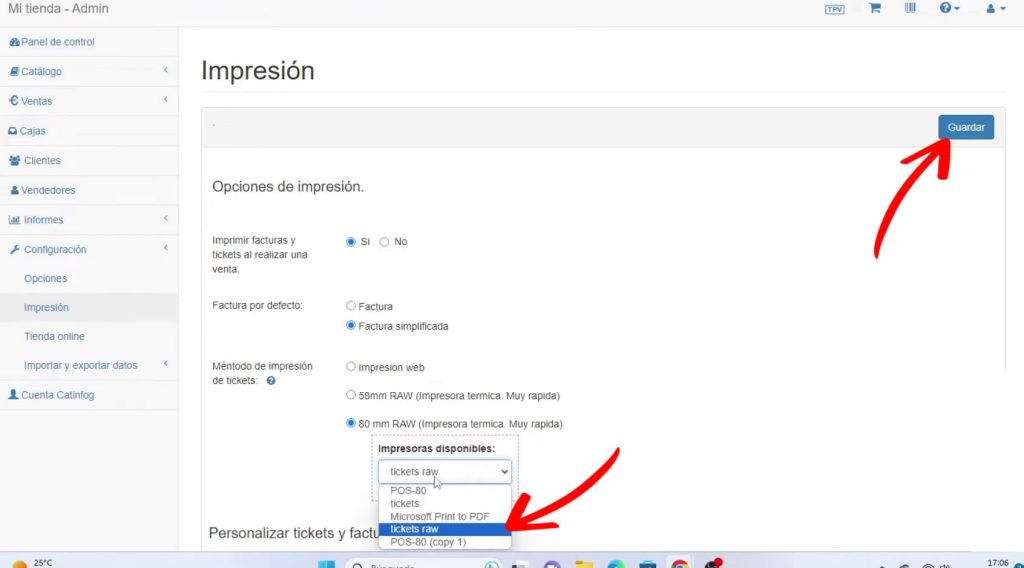
¡Y tachán! Ya tienes la impresora de tickets funcionando. Ahora imprimirá perfectamente cada vez que hagas una venta, devolución o arqueo de caja.
Instalar la impresora tickets en Mac os (cualquier versión)
Si prefieres seguir un vídeo en vez de leer, puedes ver como se hace paso a paso en el siguiente vídeo:
Paso 1: Descarga e instala Qz en tu Mac
Necesitas descargar e instalar Qz.
Por si tienes curiosidad, Qz es un programa que será el encargado de enviar el ticket a tu impresora de tickets.
Descargar Qz para Mac ahora
Paso 2: Instala la impresora de tickets en Macos
Confía en mi. He instalado cientos de impresoras de tickets de todas las marcas en Macos Si sigues mis pasos todo irá bien.
Para empezar necesito que enciendas y conectes por usb la impresora de tickets con el ordenador.
Ahora haz clic en la lupa

Escribe «terminal» y haz clic en la aplicación terminal
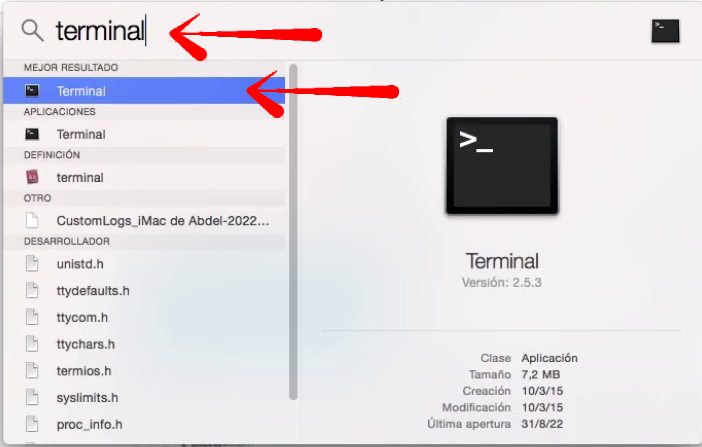
Escribe este comando en el terminal y pulsa la tecla Enter
sudo cupsctl WebInterface=yes
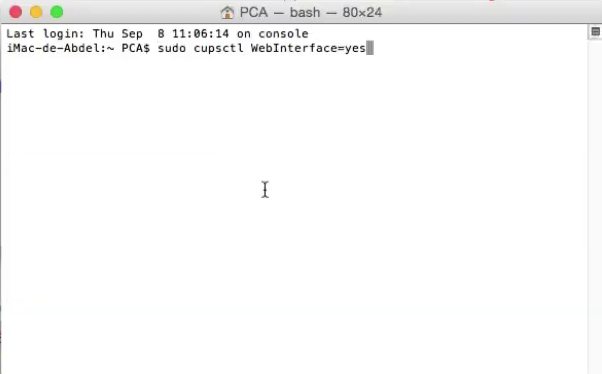
Te pedirá la contraseña. Escríbela y aunque no la veas, pulsa la tecla Enter
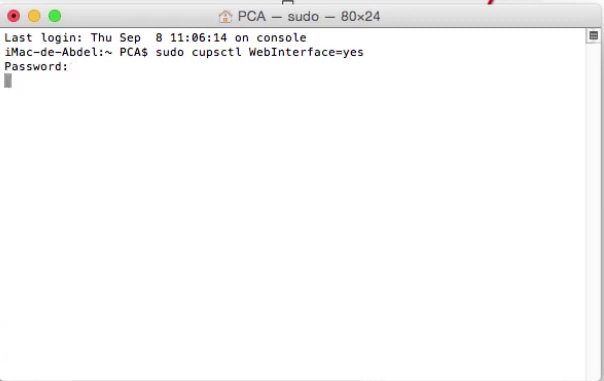
Ahora haz clic en el siguiente enlace:
http://localhost:631/adminSi al abrirlo te sale una advertencia de seguridad, haz clic en configuración avanzada y en acceder.
Te aparecerá la siguiente web que te pedirá el usuario y contraseña del mac. Los escribes y clic en iniciar sesión.

Te aparecerá una pantalla como la siguiente.
En caso de que no te aparezca nada o diréctamente te de un error, tendrás que entrar en el siguiente enlace: y seguir el tutorial exáctamente igual pero de una forma estéticamente diferente (más fea), pero funcionará perfecto.
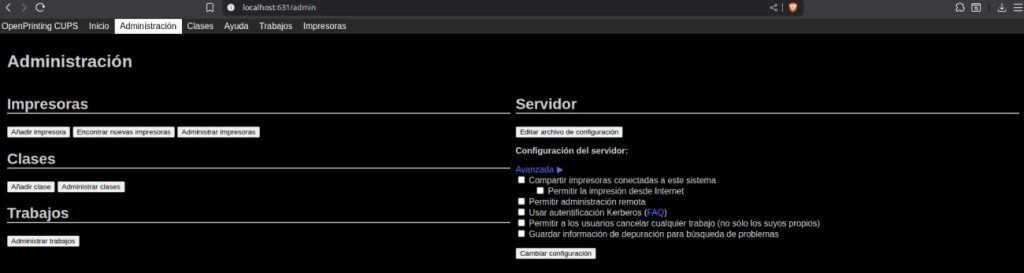
Haz clic en Añadir impresora
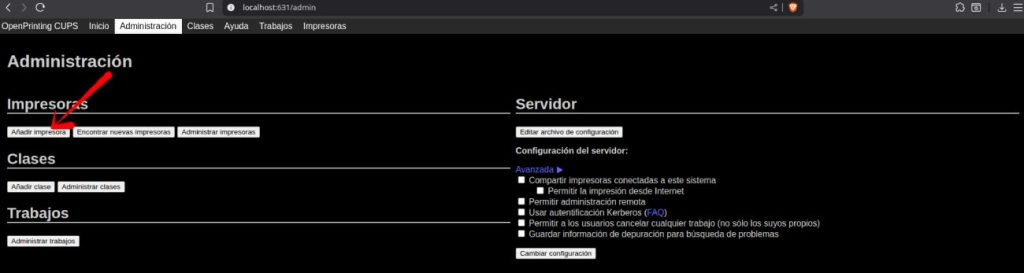
Ahora elije la opción AppSocket/HP JetDirect y clic en siguiente.

Te aprecerá esta pantalla:
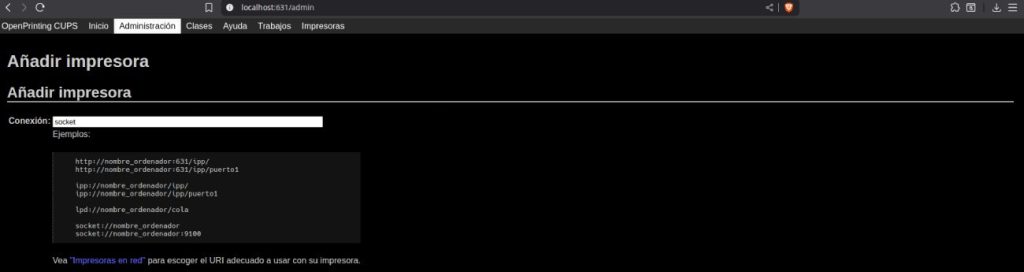
Diríjete de nuevo al terminal escribe lo siguiente lpinfo -v |grep usb y pulsa la tecla Enter y te arecerá algo parecido a esto:
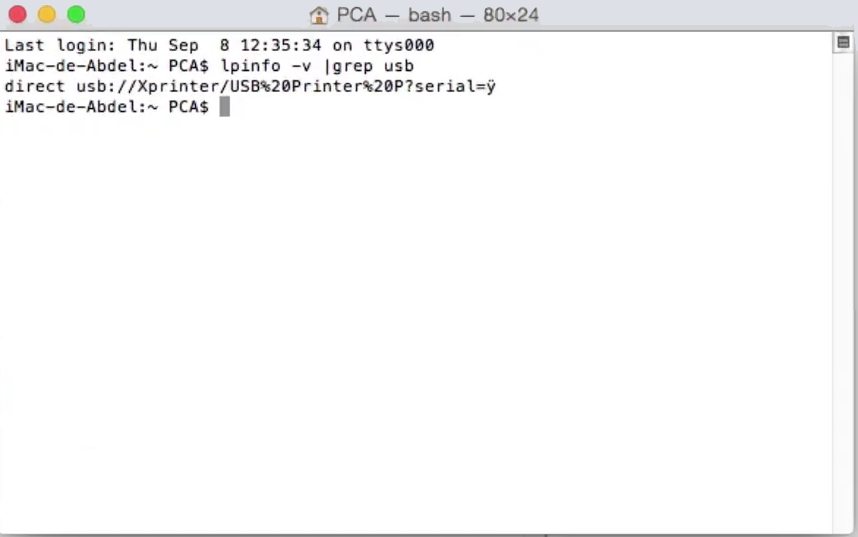
¡Ojo! Si no te sale ningun texto, es porque no tienes bien conectada la impresora de tickets al Mac, o porque no está encendida. Conecta bien la impresora, enciéndela y vuelve a correr el comando lpinfo -v |grep usb en el terminal.
Deberás copiar desde pone usb: hasta la interrogación.

Ahora debes volver al navegador y pegar la dirección allí
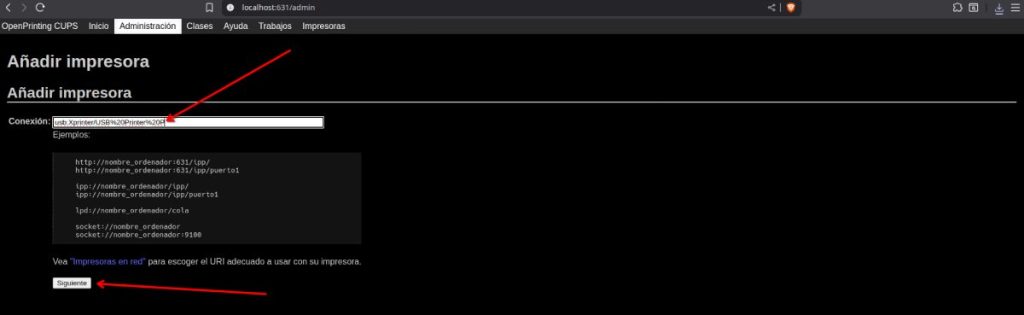
Ahora escribe un nombre, una descripción que sea igual al nombre y clic en siguiente.
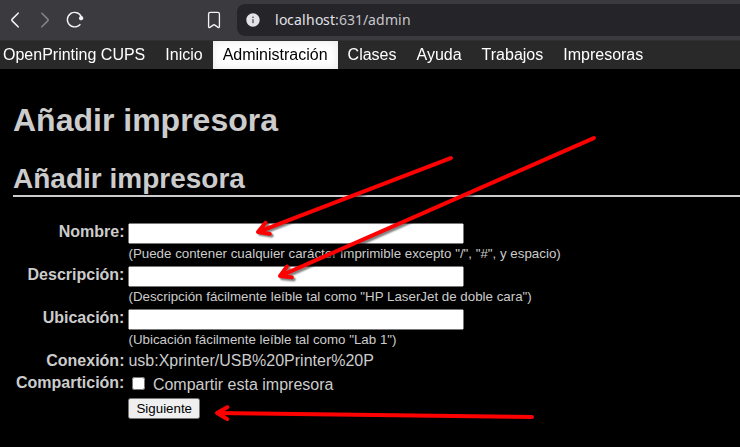
Ahora busca la Marca Raw, haz clic sobre ella y clic en siguiente.
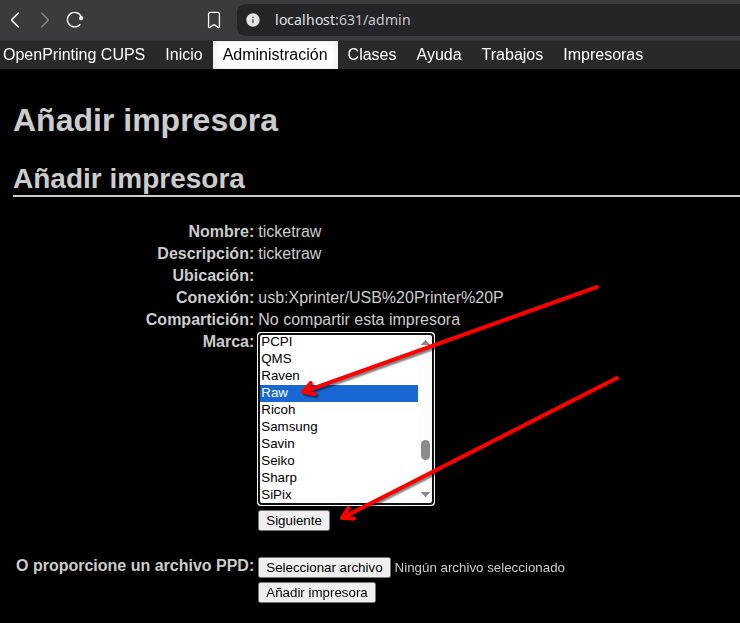
Clic en Raw Queue y clic en añadir impresora
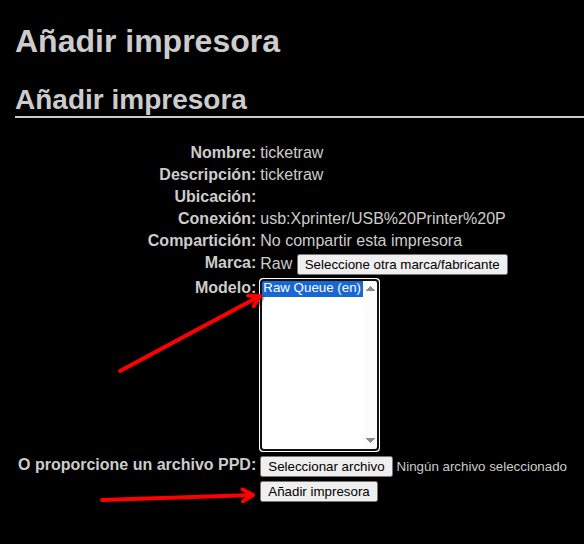
Ya está instalada. Vamos a probarla y a configurar un detalle. Haz clic en el nombre de la impresora.
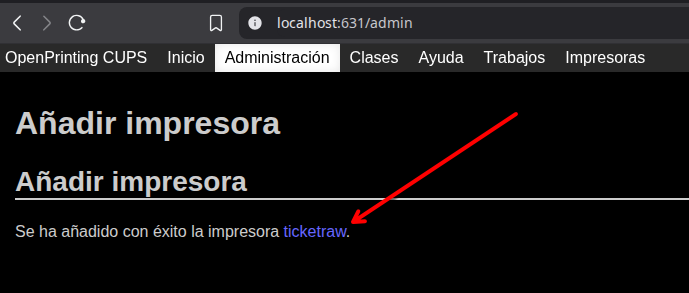
Haz clic en Mantenimiento y en Imprimir página de prueba.
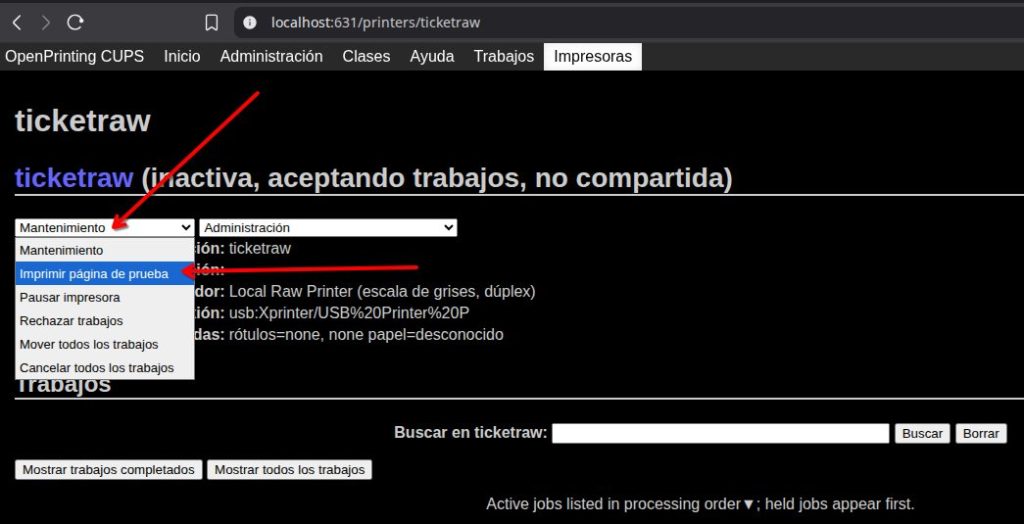
Si todo ha ido bien, tu impresora imprimirá una pequeña impresión de prueba.

Ahora clic en Administración y en Establecer opciones predeterminadas
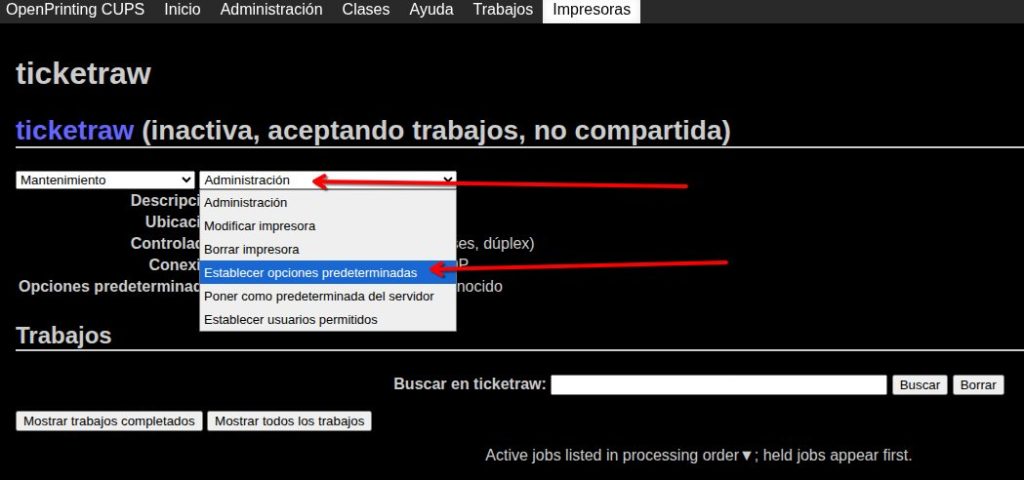
Haz clic en Reglas, en Directiva de error, en retry-job y finalmente en Cambiar opciones.
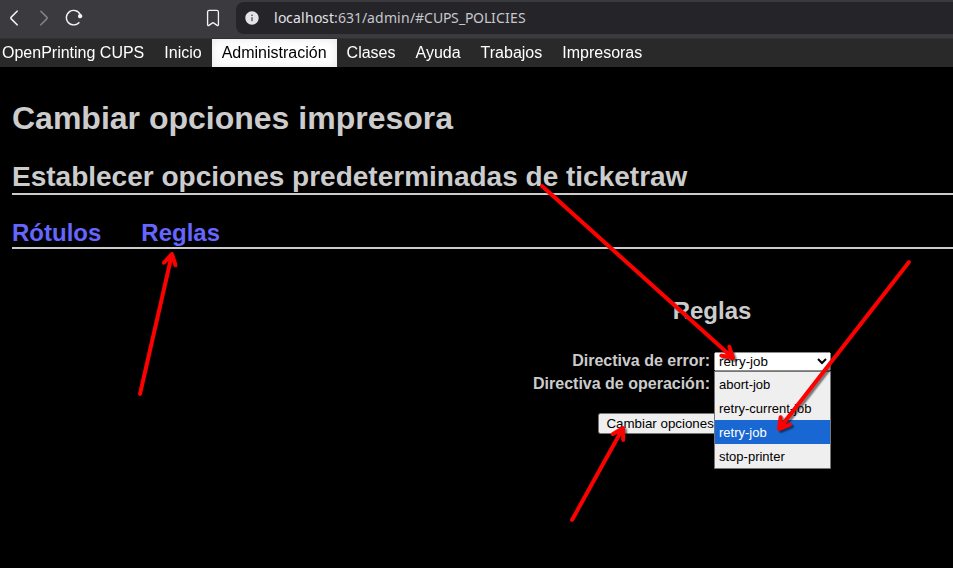
Ya tenemos perfecta la impresora para ser usada en tu tienda física. No hay nada más que hacer en este punto. Puedes cerrar la pestaña.
Paso 3: Selecciona la impresora en Remero
Ánimo, queda lo más fácil.
Inicia sesión en el panel de control de tu tpv de Remero.
A continuación ve a Configuración y a impresión.
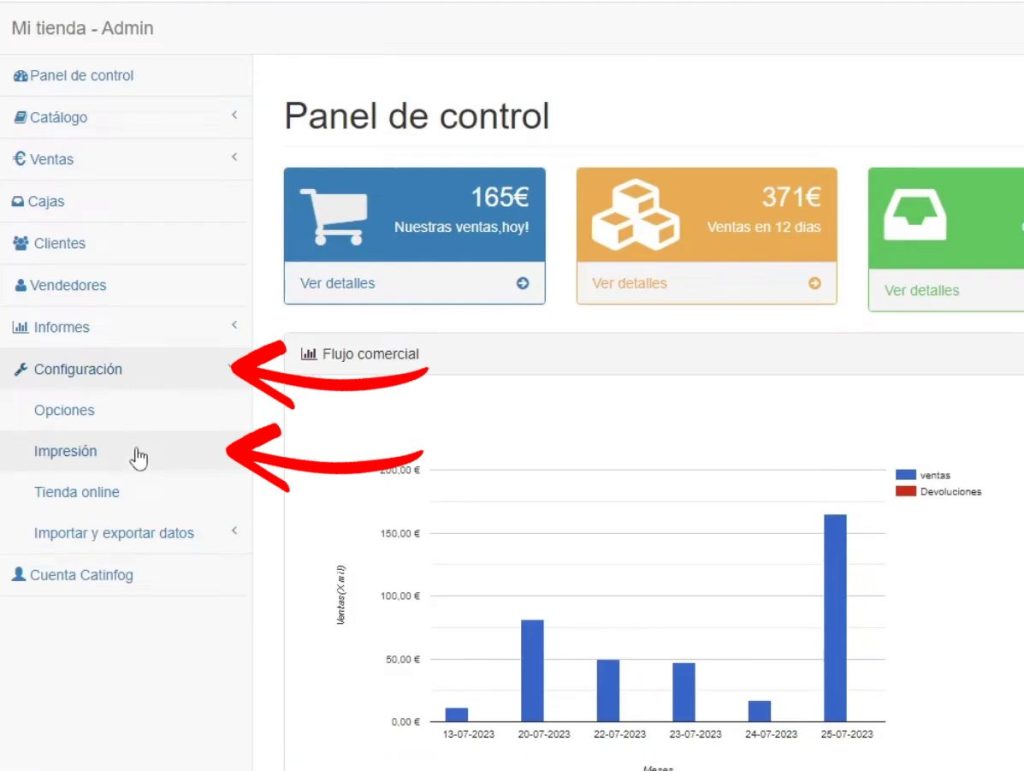
Selecciona el método de impresión de tickets como 58mm Raw o 80mm Raw dependiendo del ancho de papel de tickets que estés usando en tu impresora de tickets (normalmente es 80mm).
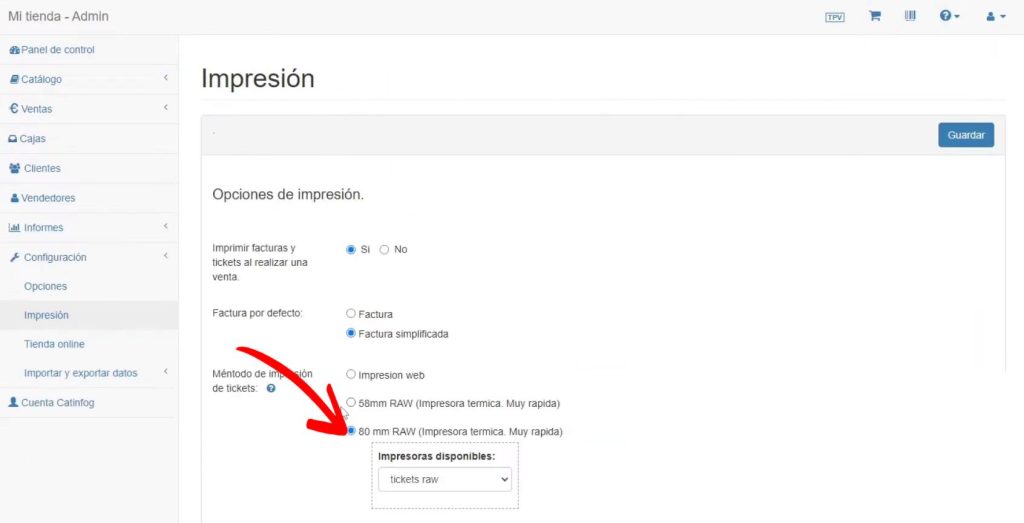
Selecciona la impresora de tickets («tickets raw la hemos llamado en este tutorial») y haz clic en guardar.
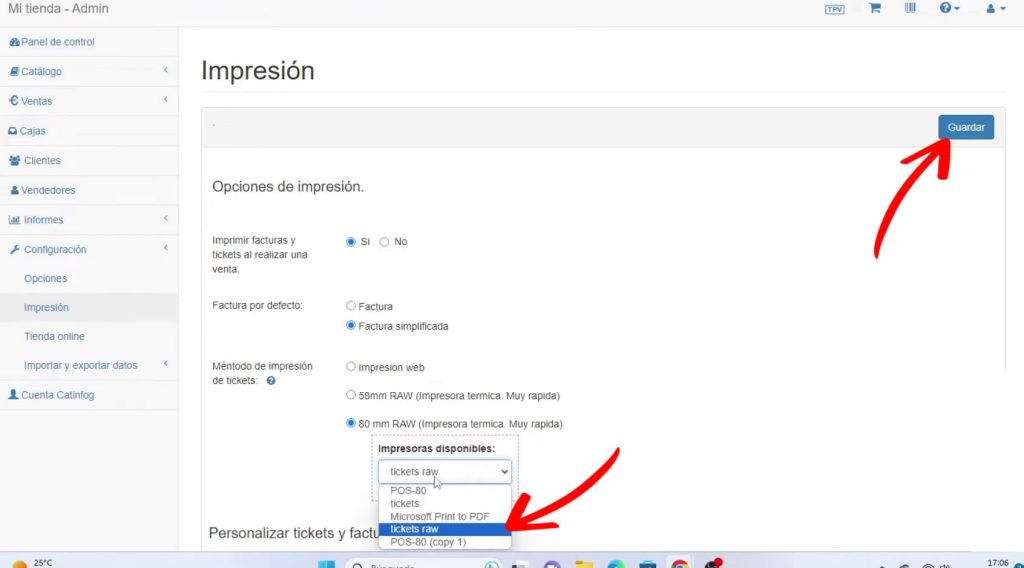
¡Y tachán! Ya tienes la impresora de tickets funcionando. Ahora imprimirá perfectamente cada vez que hagas una venta, devolución o arqueo de caja.
Instalar la impresora tickets en Linux (cualquier versión)
Si prefieres seguir un vídeo en vez de leer, puedes ver como se hace paso a paso en el siguiente vídeo:
Paso 1: Descarga e instala Qz en tu Linux
Necesitas descargar e instalar Qz.
Por si tienes curiosidad, Qz es un programa que será el encargado de enviar el ticket a tu impresora de tickets.
Para empezar abre un terminal y revisa si tienes java instalado:java -version
Si no tienes java instalado, instálalo:sudo apt install default-jre
Descarga Qzwget https://github.com/zaqueoae/Catinfog/raw/refs/heads/master/qz.run
Da permisos de ejecuciónchmod +x ./qz.run
Instala Qzsudo DEBUG=true ./qz.run
Borra el archivo descargado.sudo rm qz.run
En caso de que quieras desinstalar Qz corre esto en el terminalsudo bash /opt/qz-tray/uninstall
Paso 2: Instala la impresora en tu Linux
Comprueba que tienes Cups instalado en tu linuxapt policy cups
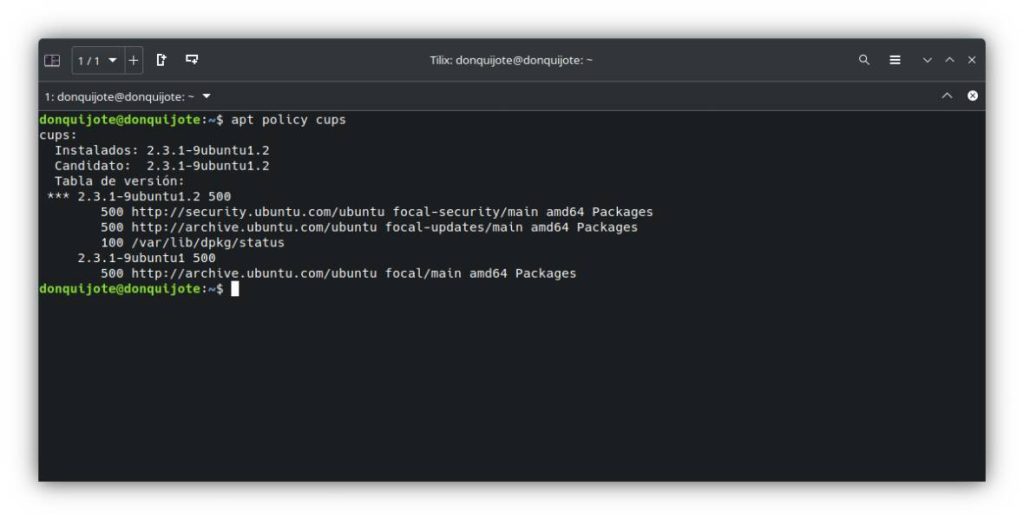
Abre Cups entrando en el siguiente enlace
http://127.0.0.1:631/
Debería aparecer una advertencia de seguridad. Haz clic en Configuración avanzada y en acceder.

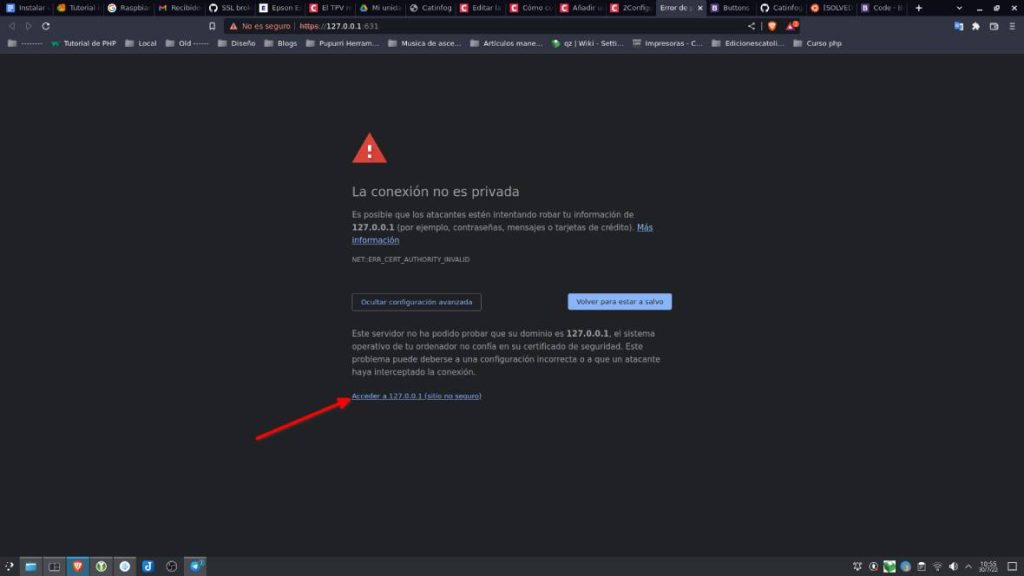
Haz clic en administración.
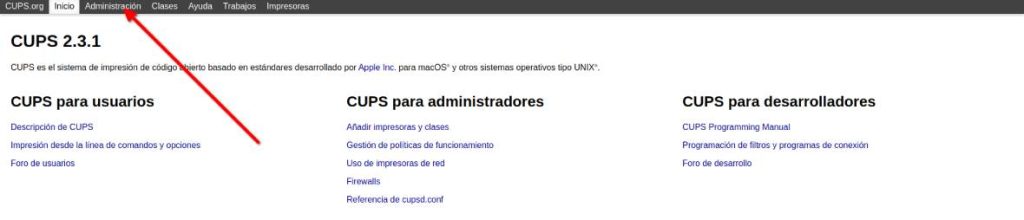
Haz clic en Añadir impresora.
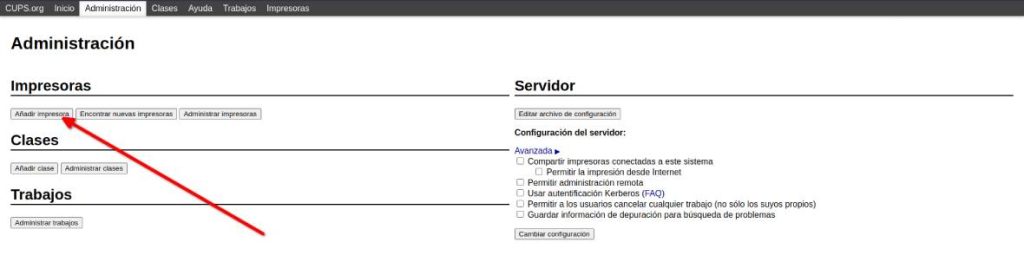
Escribe tu usuario y contraseña de linux.
Ahora elije la opción AppSocket/HP JetDirect y clic en siguiente.
¡Ojo! En caso de que no veas la opción unknow, es muy probable que no hayas conectado la impresora al ordenador, o no esté encendida, o esté en mal estado el puerto usb del ordenador, el cable usb o la misma impresora. Conecta bien la impresora, enciéndela y enel terminal corre el comando lpinfo -v |grep usb. Si no sale nada, vuelve a probar cambiando el cable de puerto el usb, o cambiando diréctamente el cable.
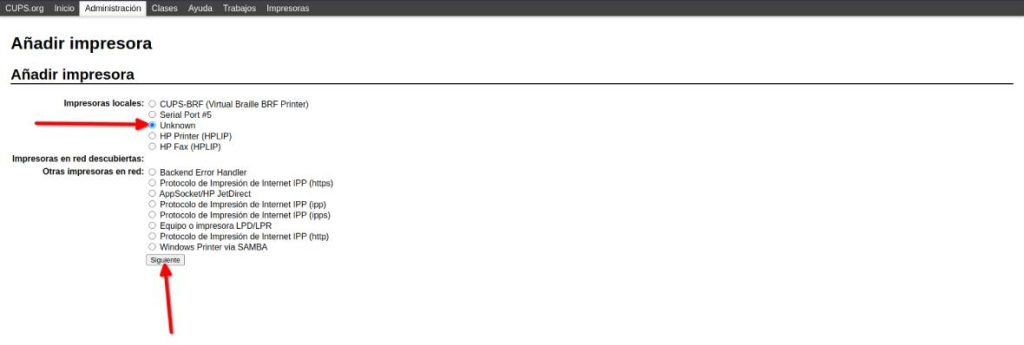
Escribe un nombre y pon el mismo nombre a la descripción.
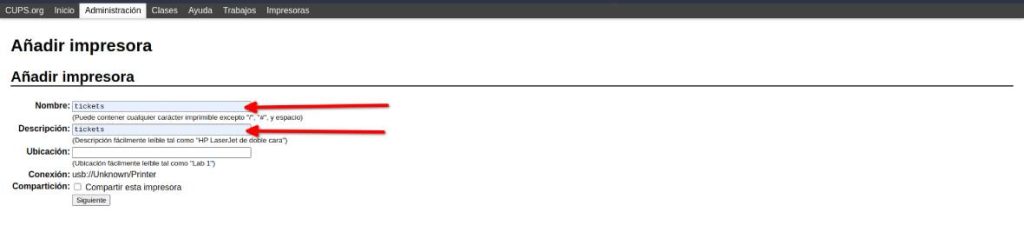
Escoge la opción Raw y haz clic en añadir impresora.
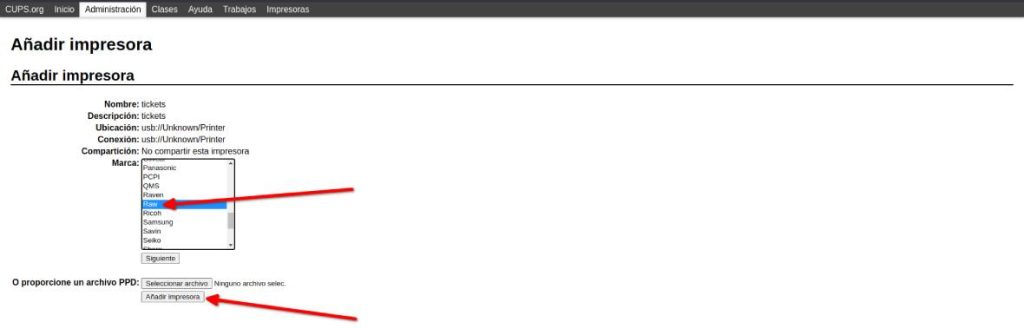
Selecciona Raw Queue y haz clic en añadir impresora.
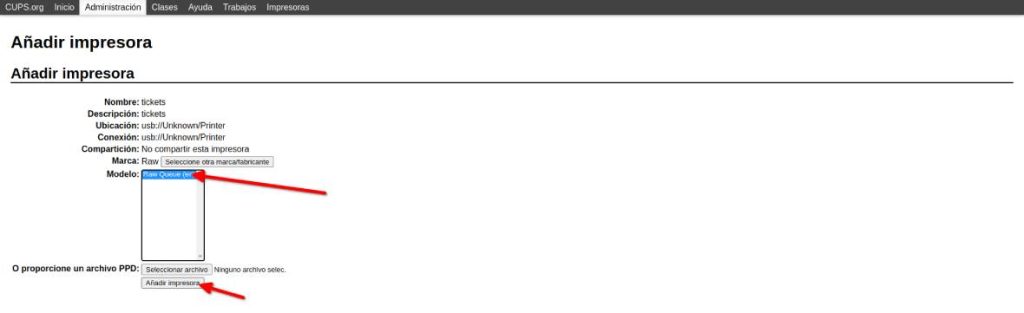
Ya está instalada. Vamos a probarla y a configurar un detalle. Haz clic en el nombre de la impresora.
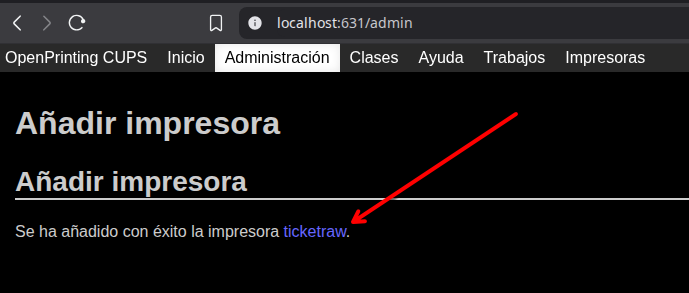
Haz clic en Mantenimiento y en Imprimir página de prueba.
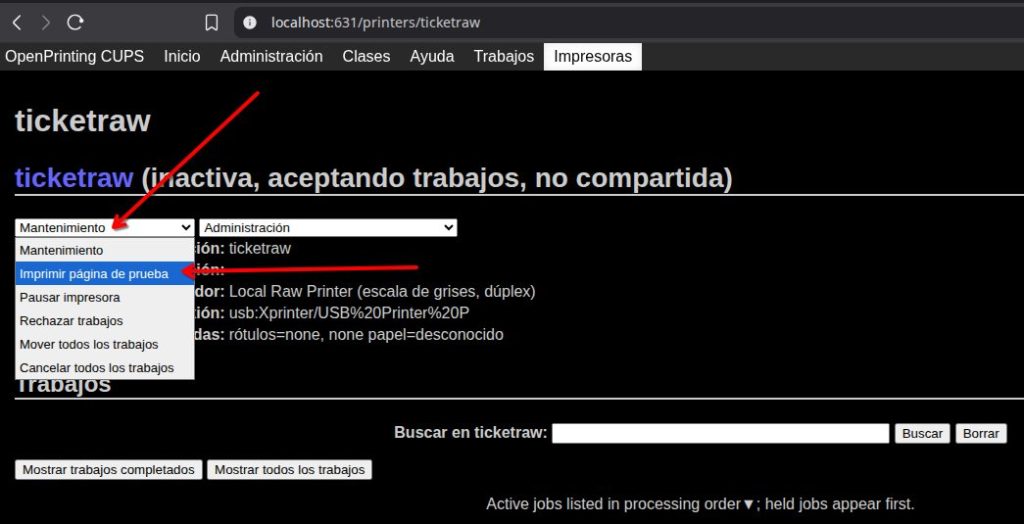
Si todo ha ido bien, tu impresora imprimirá una pequeña impresión de prueba.

Ahora clic en Administración y en Establecer opciones predeterminadas
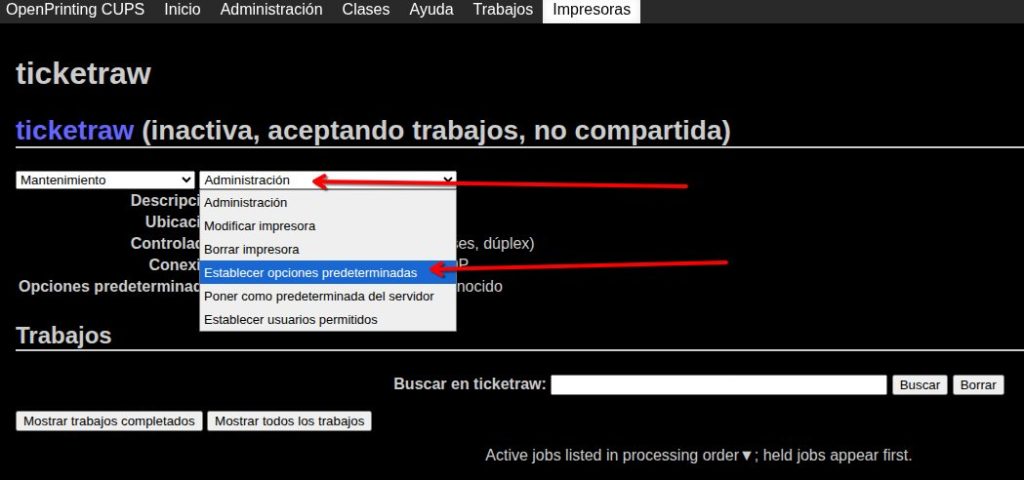
Haz clic en Reglas, en Directiva de error, en retry-job y finalmente en Cambiar opciones.
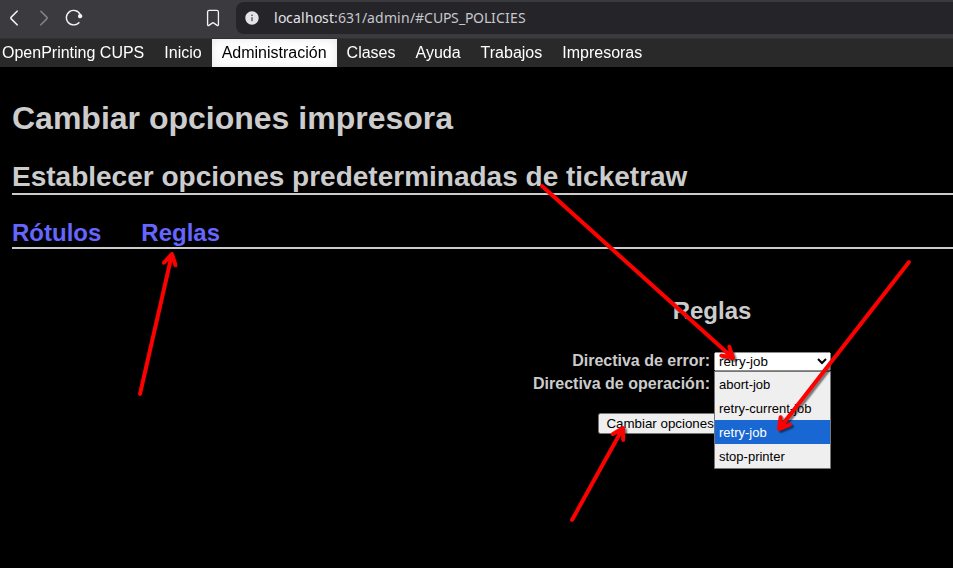
¡Ya está instalada! Ahora prueba que funciona.
Ve a Impresoras y haz clic en la impresora instalada.
Paso 3: Selecciona la impresora en Remero
Ánimo, queda lo más fácil.
Inicia sesión en el panel de control de tu tpv de Remero.
A continuación ve a Configuración y a impresión.
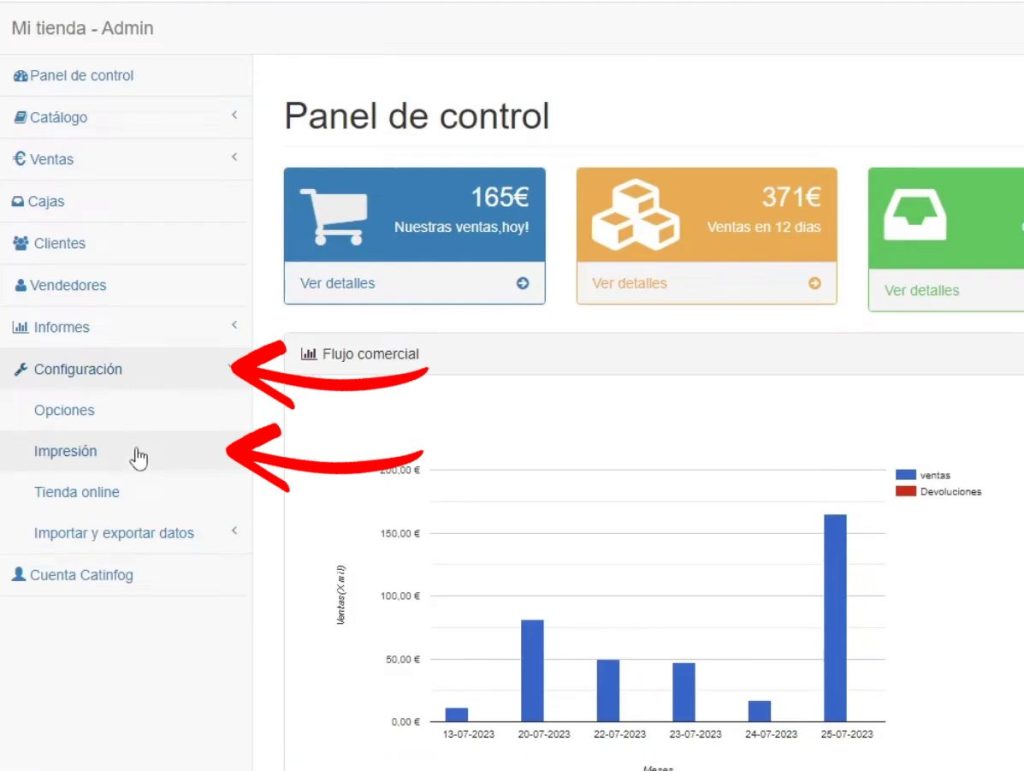
Selecciona el método de impresión de tickets como 58mm Raw o 80mm Raw dependiendo del ancho de papel de tickets que estés usando en tu impresora de tickets (normalmente es 80mm).
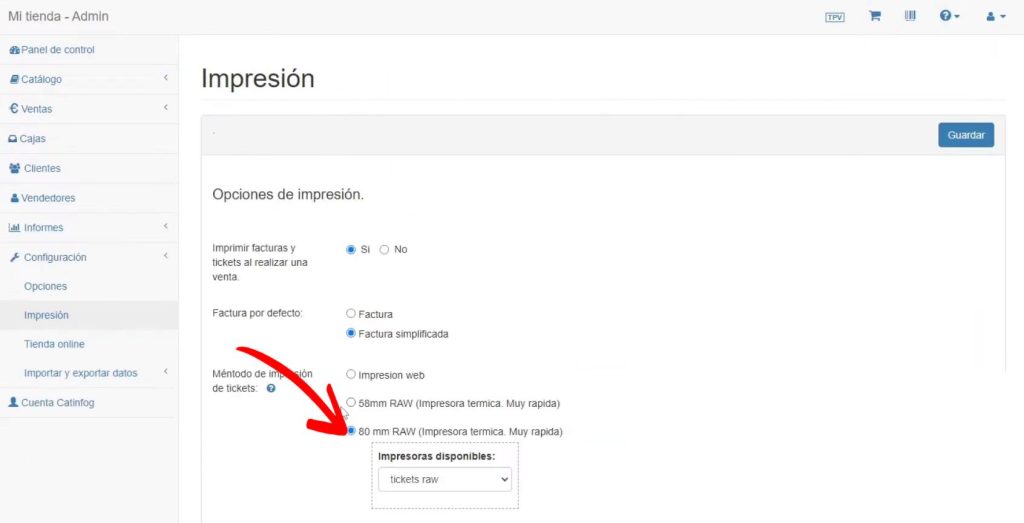
Selecciona la impresora de tickets («tickets raw la hemos llamado en este tutorial») y haz clic en guardar.
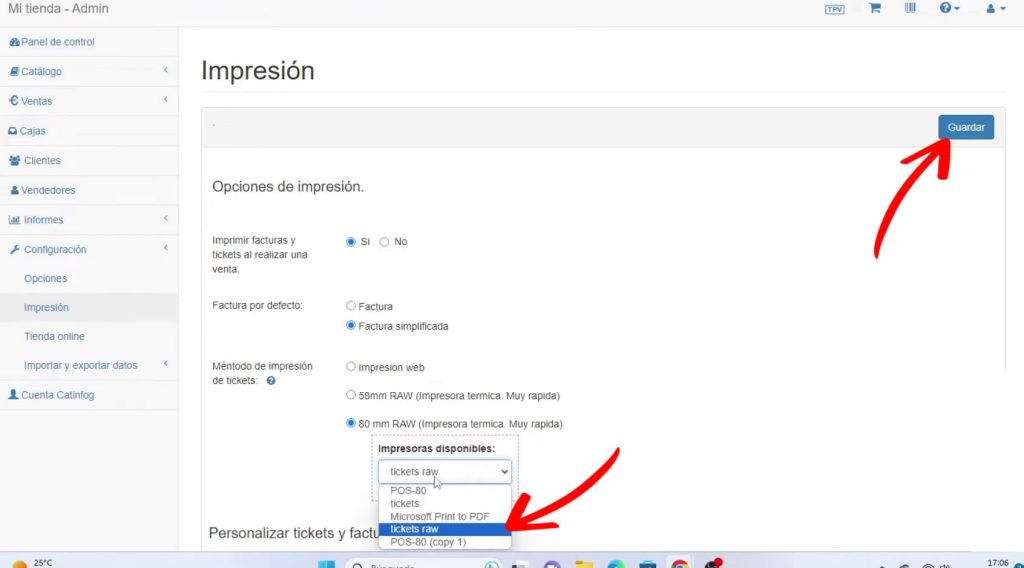
¡Y tachán! Ya tienes la impresora de tickets funcionando. Ahora imprimirá perfectamente cada vez que hagas una venta, devolución o arqueo de caja.